Edge浏览器怎么安装chrome插件包?Edge浏览器是Windows自带的一款电脑浏览器,我们可以在这里进行多功能使用以及多网页访问,在使用电脑浏览的过程中我们不可避免的会使用到各种插件,但Edge浏览器自带的插件比较少,这时候我们可以选择安装谷歌浏览器的插件包进行使用,可很多用户都不知道怎么在Edge浏览器中安装谷歌插件包,因此浏览器之家小编为你们整理了一份详细的edge浏览器安装谷歌插件包方法大全。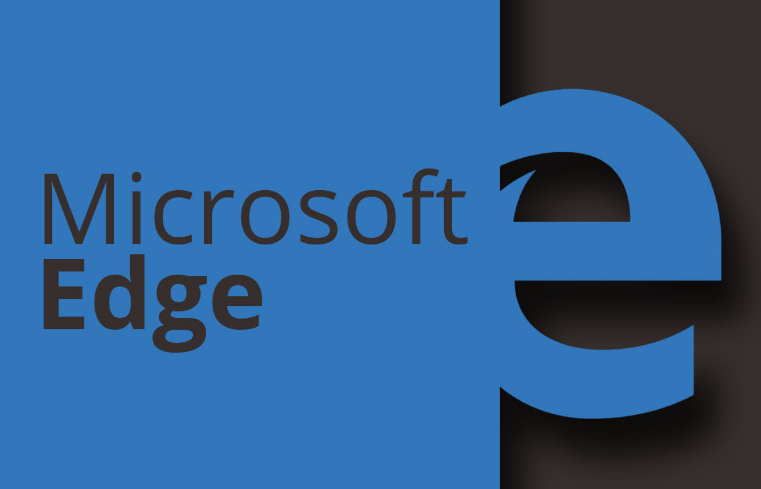
edge浏览器安装谷歌插件包方法大全
一.打开Edge浏览器开发人员模式:
在Edge浏览器里面输入:edge://extensions/
然后开启开发人员模式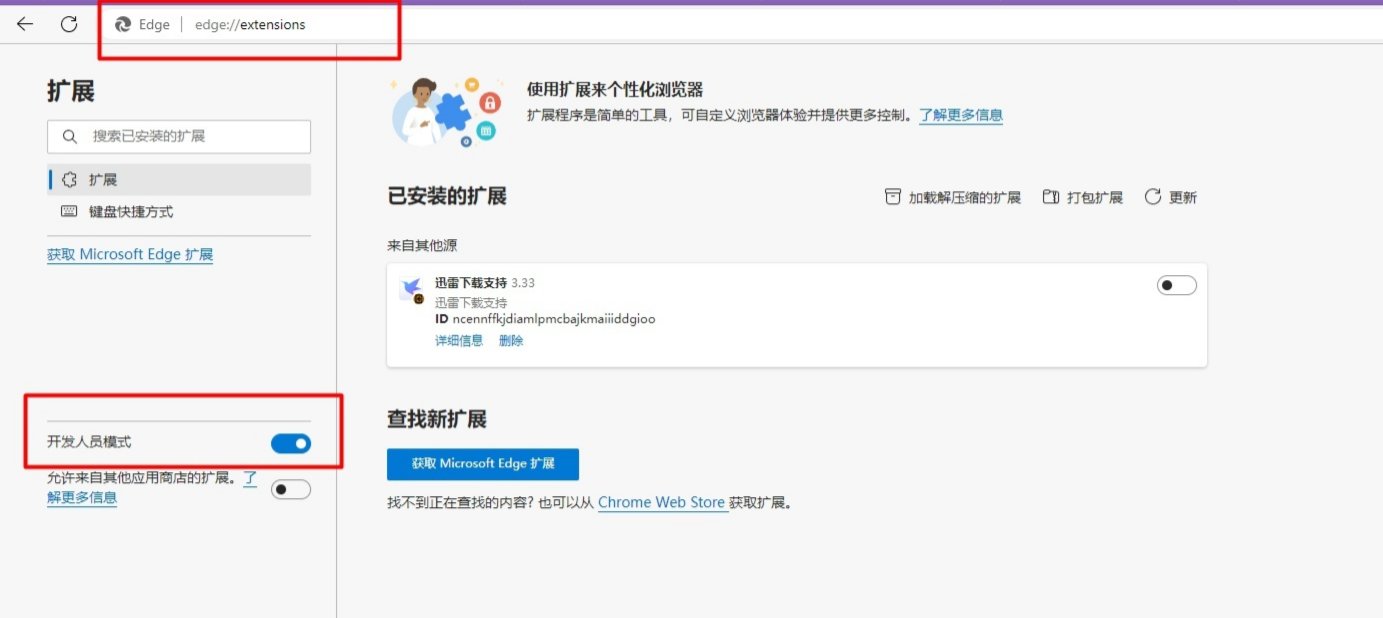
二.安装chrome仓库的插件包
大家都知道chrome插件地址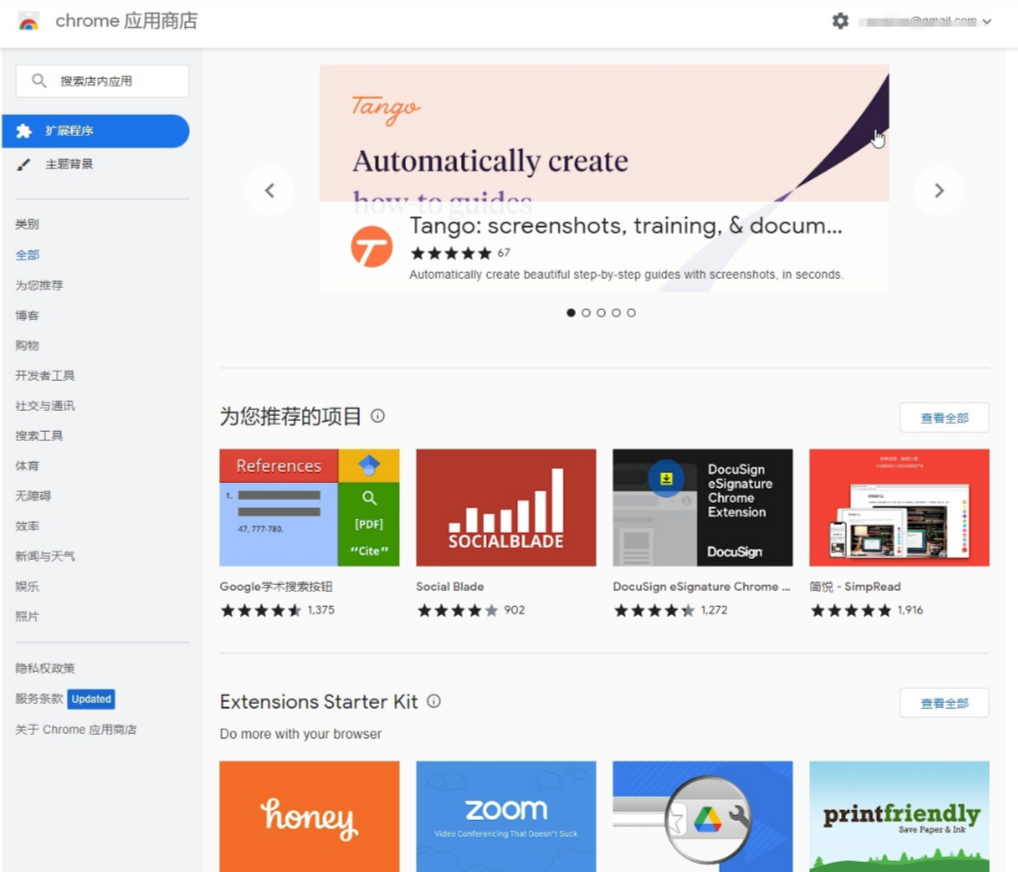
你可以安装完指定插件以后,从自己的chrome插件里面导入这些插件安装包,然后安装到Edge浏览器!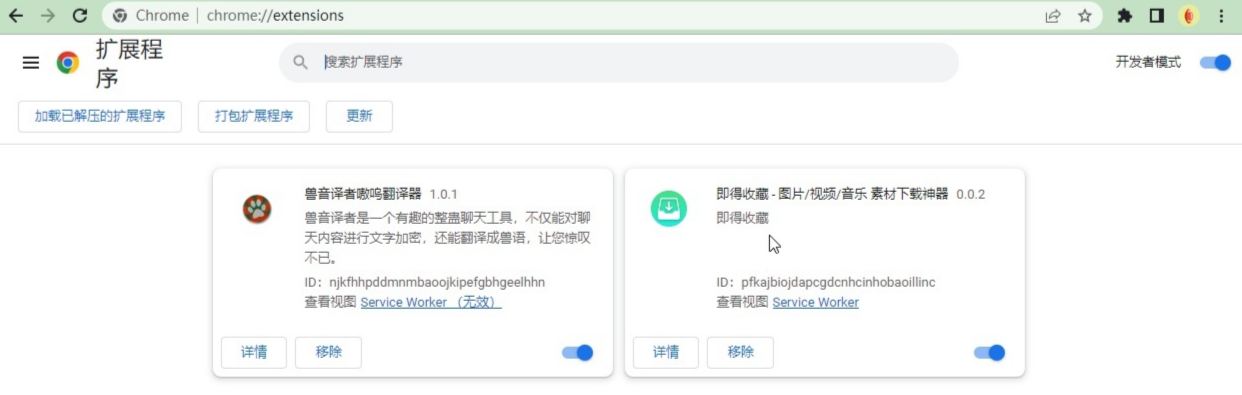
但是这种方式,我个人不建议,有两点原因:
1、chrome商店,你在国内访问到了;
2、你安装插件,需要先安装到本地的chrome浏览器,然后再导出zip包,安装到Edge浏览器,步骤太多繁琐!
那么,有没其他更直接的方式呢?
大家可以试下这种方式,操作步骤更加简单!
三.直接下载chrome插件的离线包
这里我推荐使用这个网站,国内可以直接下载chrome的离线包,同时支持crx和zip格式,而且我个人觉得最厉害的是,在chrome官方商店,你直接下载最新版本的插件,这个网站可以下载历史版本!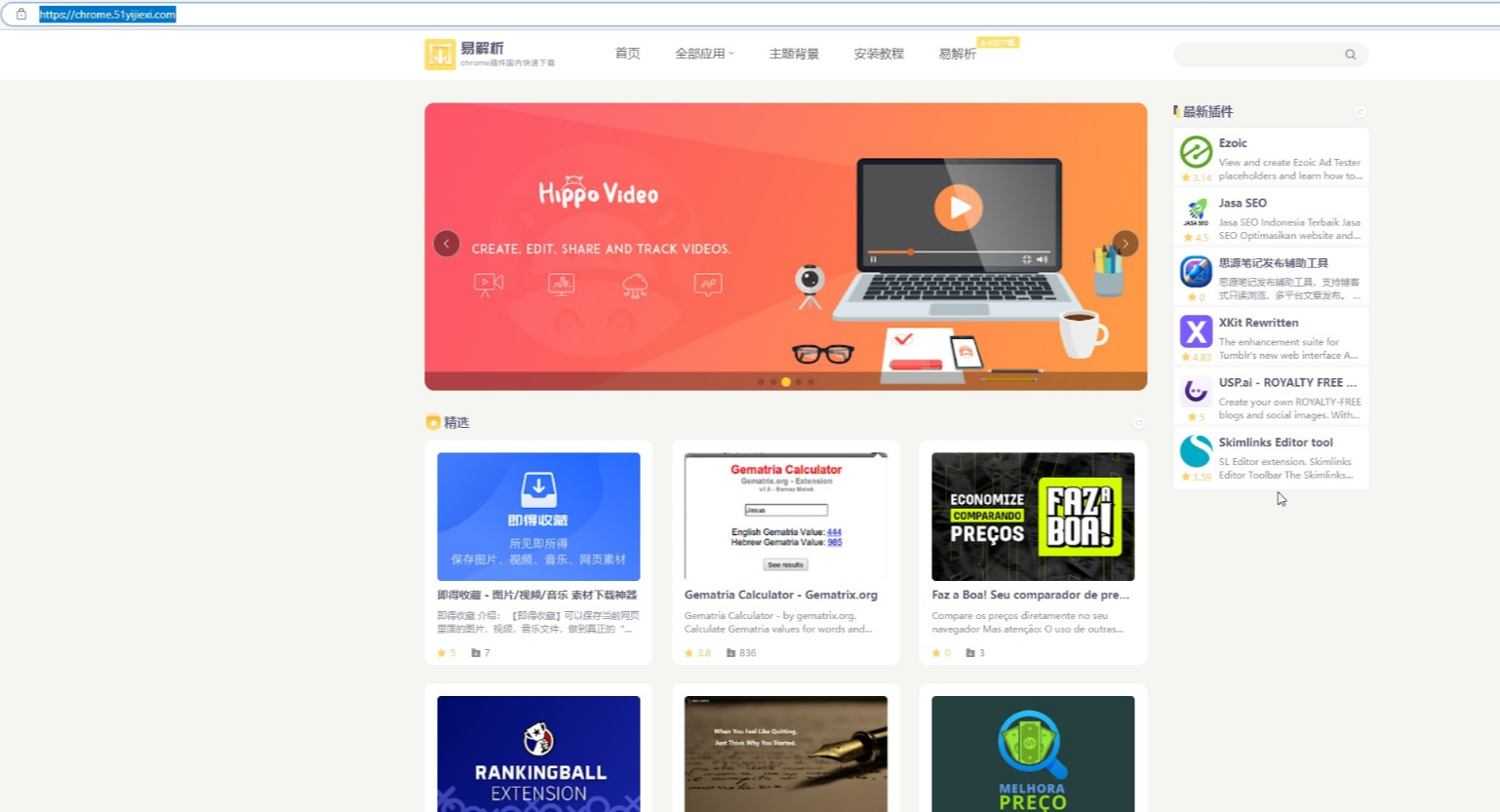
下面我随便找一个chrome插件下载来举例: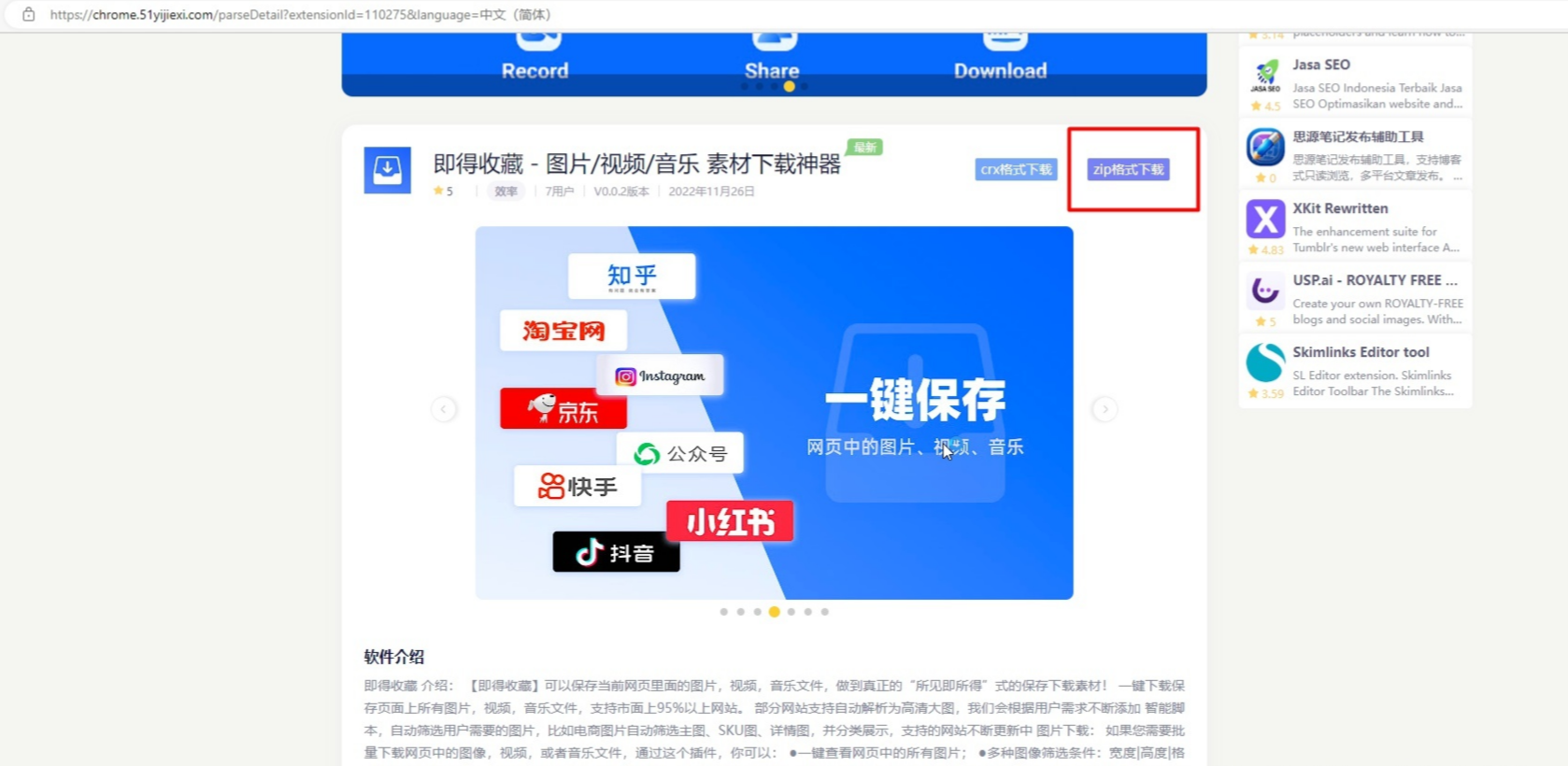
点击图片中的“zip格式下载”后,然后把zip包拖到Edge浏览器安装页面,就可以完成安装勒!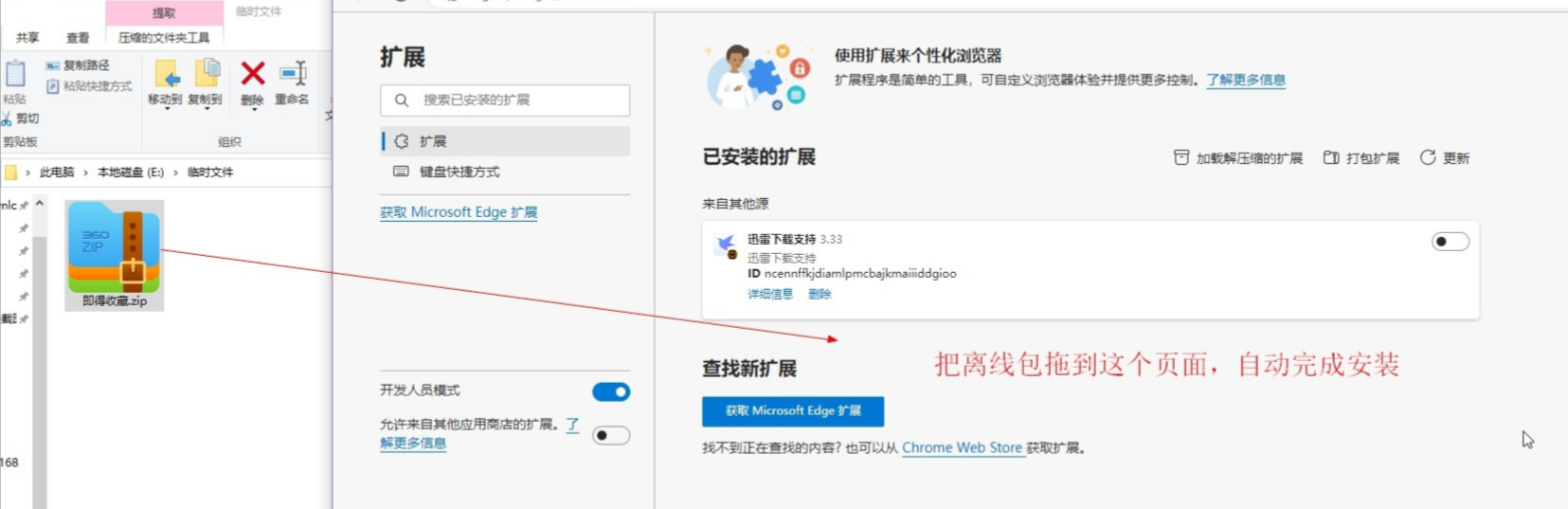
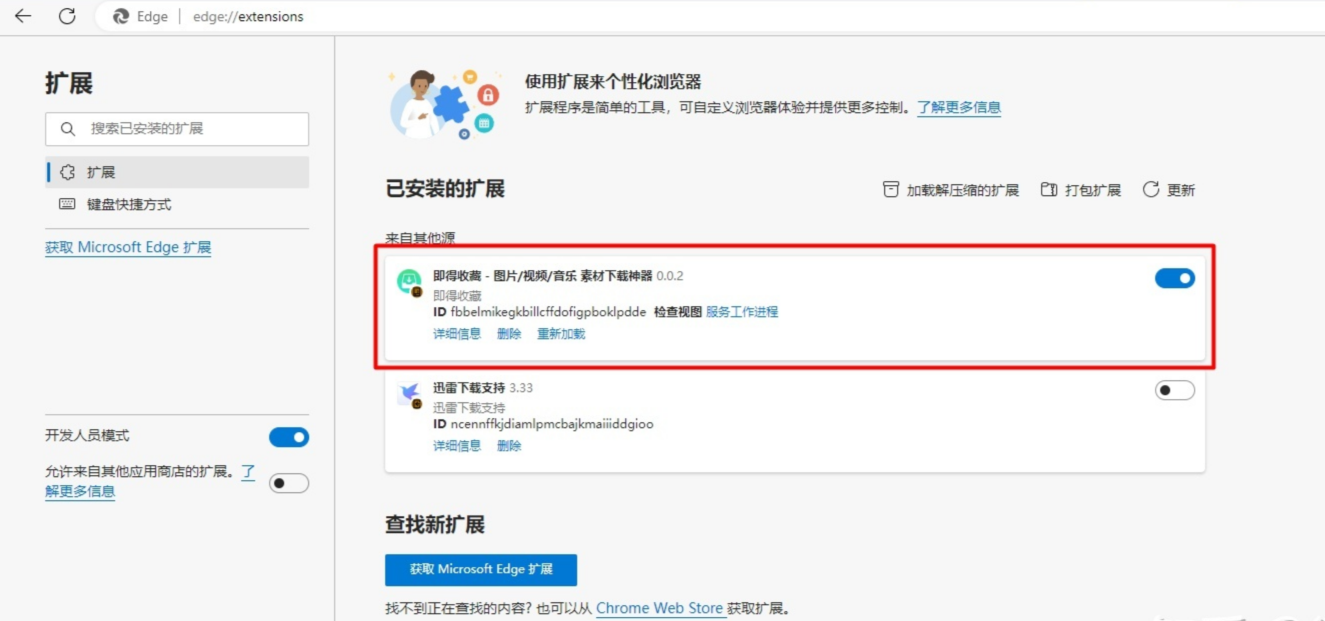
到这里,chrome插件就安装完成了!!!
以上就是小编今天为你们带来的关于Edge浏览器怎么安装chrome插件包-edge浏览器安装谷歌插件包方法大全,想获取更多精彩内容请关注浏览器之家。

















